So schalten Sie Themenkanäle auf dem Explore-Tab von Instagram stumm
Vor nicht allzu langer Zeit wurden von Instagram zwei große Updates für seine App eingeführt. Eine davon war die Möglichkeit, Gruppenvideoanrufe zu tätigen Erstellen von Gruppen auf Instagram und ein anderer war ein überarbeiteter Erkundungsbereich. In diesem Artikel werden wir über die neue Registerkarte „Erkunden“ sprechen. Instagram hat oben personalisierte Kanäle hinzugefügt, die Ihnen helfen, einfach zu navigieren und Ihre Interessen schnell zu finden. Da ist ein Für Sie Kanal, der eine Mischung aus Fotos und Videos zu den Themen enthält, die Sie interessieren. Abgesehen davon finden Sie mehrere andere Kanäle mit für Sie personalisierten Hashtags. Falls Ihnen keiner von ihnen gefällt, können Sie Themenkanäle auf Instagram erkunden ausblenden oder stumm schalten. Hier ist wie.
Falls Sie mit den Kanälen zufrieden sind, aber nicht mit den darin angezeigten Beiträgen, haben wir auch die Schritte erwähnt, die Sie unternehmen können Beheben Sie irrelevante Beiträge in Ihrem Erkundungs-Feed.
Um die Themenkanäle zu entfernen, können Sie die folgenden Schritte ausführen.
Stummschalten von Kanälen auf Instagram Explore
Hinweis: Ich habe die Screenshots aus der Android-App verwendet, aber iOS-Benutzer werden beim Folgen keine Probleme haben.
1. Öffnen Sie die Instagram-App und gehen Sie zu Explore, indem Sie auf tippen Suchsymbol an der Unterseite.
2. Unter Entdecken sehen Sie die für Sie personalisierten Kanäle. Drücken Sie lange auf den Kanal, den Sie entfernen möchten, bis Sie ein Menü sehen.

3 Wählen [Kanalname] stumm schalten.
Das ist es! Der Themenkanal wird an das Ende der Ablage verschoben und ausgegraut.
Ebenso können Sie bei Bedarf andere Kanäle stummschalten.
Es ist möglich, die Stummschaltung des Kanals aufzuheben, indem Sie zum Ende des Kanalfachs oben gehen und den stummgeschalteten Kanal auswählen. Tippen Sie danach auf Stummschaltung.
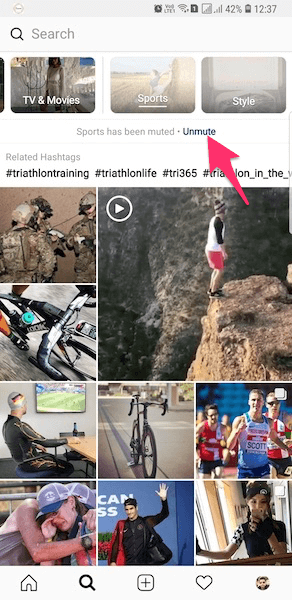
Alternativ können Sie auch den stummgeschalteten Kanal gedrückt halten und auswählen Stummschaltung von [Kanalname] aufheben damit es wieder in Ihrer Kanalleiste angezeigt wird.

Korrigieren Sie Instagram Explore Irrelevant Posts
Der Abschnitt „Erkunden“ kann Ihnen dabei helfen, Fotos und Videos zu entdecken, die für Sie interessant sind. Wenn es jedoch schief geht, können Sie die folgende Methode verwenden, um es wieder in Gang zu bringen, indem Sie es irgendwie zurücksetzen!
1. Öffnen Sie Instagram und gehen Sie zur Registerkarte Erkunden, indem Sie auf tippen Suchsymbol in der untersten Reihe.
2. Tippen Sie im Abschnitt „Erkunden“ auf das Foto/Video, das Sie in Zukunft nicht mehr sehen möchten.
3. Wenn das Foto/Video geöffnet wird, tippen Sie auf 3 Punkte oben rechts im Beitrag und wählen Sie aus Siehe weniger Posts wie diesen.

Ihr Feedback wird entgegengenommen und Instagram wird es beim Kuratieren von Beiträgen für Ihren Bereich „Entdecken“ berücksichtigen. Beachten Sie auch, dass es sich nicht sofort ändert. Mit der Zeit wird Ihr Erkundungsbereich basierend auf Ihrem Feedback wieder normal sein. Verwenden Sie also weiterhin die obigen Schritte, um irrelevante Beiträge zu melden, und Sie werden bald die richtigen Dinge in Explore sehen.
Nützliche Lektüre: So melden Sie auf Instagram: Gefälschtes Profil, Spam-Bilder, missbräuchliche DM und Kommentare
Dies ist der einfachste und schnellste Weg, um den Instagram Explore-Feed zu reparieren. Folgen Sie ihm und Sie werden definitiv den Unterschied sehen.
Kanäle haben die Inhalte im Explore-Feed übersichtlicher gestaltet. Sie verhalten sich wie Kategorien und Sie können die gewünschte auswählen und nach oben wischen, um relevante Inhalte und Konten zu finden, denen Sie folgen möchten. Und indem Sie dem Benutzer die Kontrolle darüber geben, welche Art von Kanälen in seinem Feed angezeigt werden, wird es noch besser. Was halten Sie davon?
Neueste Artikel